
Hướng dẫn khai nộp thuế theo phương pháp kê khai đối với hộ kinh doanh trên sàn TMĐT (Hình từ Internet)
Hướng dẫn khai nộp thuế theo phương pháp kê khai đối với hộ kinh doanh trên sàn TMĐT
Theo Tài liệu hướng dẫn về thực hiện nghĩa vụ thuế của cá nhân, hộ kinh doanh có hoạt động kinh doanh thương mại điện tử, kinh doanh trên nền tảng số, Cục Thuế hướng dẫn khai nộp thuế theo phương pháp kê khai đối với hộ kinh doanh trên sàn TMĐT như sau:
Phương pháp kê khai
- Phương pháp kê khai áp dụng đối với hộ, cá nhân kinh doanh quy mô lớn và hộ kinh doanh chưa đáp ứng quy mô lớn nhưng lựa chọn nộp thuế theo phương pháp kê khai.
- Tiêu chí để xác định hộ kinh doanh quy mô lớn là doanh thu hoặc lao động sử dụng, cụ thể:
+ Trong lĩnh vực nông nghiệp, lâm nghiệp, thủy sản và lĩnh vực công nghiệp, xây dựng có số lao động tham gia bảo hiểm xã hội (BHXH) bình quân năm từ 10 người trở lên hoặc tổng doanh thu của năm trước liền kề từ 3 tỷ đồng trở lên;
+ Trong lĩnh vực thương mại, dịch vụ có số lao động tham gia BHXH bình quân năm từ 10 người trở lên hoặc tổng doanh thu của năm trước liền kề từ 10 tỷ đồng trở lên.
- Hộ kê khai phải thực hiện chế độ kế toán, hóa đơn, chứng từ. Trường hợp hộ kê khai trong lĩnh vực, ngành nghề có căn cứ xác định được doanh thu kinh doanh theo xác nhận của cơ quan chức năng thì không phải thực hiện chế độ kế toán.
- Hộ kê khai thực hiện chế độ kế toán theo hướng dẫn tại Thông tư 88/2021/TT-BTC từ ngày 01/01/2022.
- Hộ kê khai thực hiện khai thuế theo tháng hoặc quý theo quy định.
** Hướng dẫn khai thuế
+ Hồ sơ khai thuế
Hồ sơ khai thuế đối với hộ kê khai bao gồm:
- Tờ khai thuế theo mẫu số 01/CNKD ban hành kèm theo Thông tư 40/2021/TT-BTC;
- Phụ lục Bảng kê hoạt động kinh doanh trong kỳ theo mẫu số 01-2/BKHĐKD ban hành kèm theo Thông tư 40/2021/TT-BTC. Trường hợp hộ kê khai nếu có căn cứ xác định được doanh thu theo xác nhận của cơ quan chức năng thì không phải nộp Phụ lục Bảng kê mẫu số 01-2/BKHĐKD.
Lưu ý: Hướng dẫn kê khai thuế tại tờ khai mẫu số 01/CNKD ban hành kèm theo Thông tư 40/2021/TT-BTC được hướng dẫn tại mục: Tờ khai thuế mẫu số 01/CNKD có hướng dẫn
+ Nơi nộp hồ sơ
Nơi nộp hồ sơ khai thuế đối với hộ kê khai là CCT quản lý trực tiếp nơi hộ kê khai hoạt động sản xuất, kinh doanh.
+ Thời hạn nộp hồ sơ
- Thời hạn nộp hồ sơ khai thuế đối với hộ kê khai theo tháng: chậm nhất là ngày thứ 20 của tháng tiếp theo tháng phát sinh nghĩa vụ thuế.
- Thời hạn nộp hồ sơ khai thuế đối với hộ kê khai theo quý: chậm nhất là ngày cuối cùng của tháng đầu quý tiếp theo liền kề quý phát sinh nghĩa vụ thuế.
+ Hình thức khai thuế
Hộ kê khai có thể thực hiện khai thuế theo hình thức điện tử tại Cổng thông tin TMĐT (https://thuongmaidientu.gdt.gov.vn ) hoặc Cổng Thuế điện tử (https://thuedientu.gdt.gov.vn) phân hệ ‘CÁ NHÂN’, hoặc trên Cổng dịch vụ công quốc gia (https://dichvucong.gov.vn).
Lưu ý: Hướng dẫn khai thuế điện tử đã được hướng dẫn tại: https://thuvienphapluat.vn/chinh-sach-phap-luat-moi/vn/thu-tuc-hanh-chinh-online/84626/huong-dan-khai-nop-thue-khoan-doi-voi-ho-kinh-doanh-tren-san-tmdt
** Hướng dẫn nộp thuế
+ Thời hạn nộp thuế Thời hạn nộp thuế chậm nhất là ngày cuối cùng của thời hạn nộp hồ sơ khai thuế. Trường hợp khai bổ sung hồ sơ khai thuế, thời hạn nộp thuế là thời hạn nộp hồ sơ khai thuế của kỳ tính thuế có sai, sót.
+ Hình thức nộp thuế
Ngoài việc nộp thuế trực tiếp tại Kho bạc Nhà nước, hoặc trực tiếp tại quầy của ngân hàng thương mại, tổ chức tín dụng khác và tổ chức dịch vụ theo quy định của pháp luật, hộ kê khai có thể nộp thuế theo hình thức điện tử: trên ứng dụng eTax Mobile hoặc trên Cổng Thuế điện tử (https://thuedientu.gdt.gov.vn) phân hệ ‘CÁ NHÂN’.
Lưu ý: Hướng dẫn nộp thuế điện tử đã được hướng dẫn tại mục: https://thuvienphapluat.vn/chinh-sach-phap-luat-moi/vn/thu-tuc-hanh-chinh-online/84626/huong-dan-khai-nop-thue-khoan-doi-voi-ho-kinh-doanh-tren-san-tmdt
Nộp thuế điện tử qua ứng dụng eTax Mobile
Người nộp thuế thực hiện như sau:
Bước 1: Đăng nhập vào ứng dụng eTax Mobile
Cá nhân (NNT) đã có tài khoản giao dịch điện tử với cơ quan thuế thực hiện đăng nhập vào ứng dụng eTax Mobile bằng cách nhập ‘Mã số thuế’ và ‘Mật khẩu’.
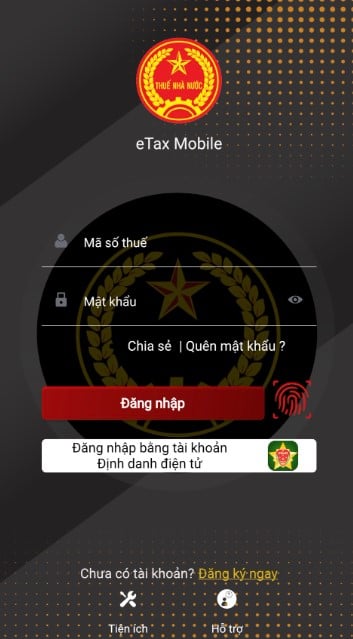
Sau khi chọn ‘Đăng nhập’, màn hình hiển thị giao diện như sau:
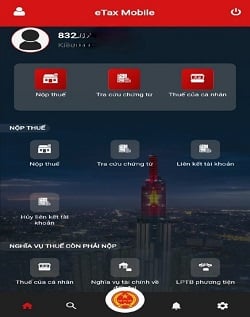
Bước 2: Liên kết tài khoản ngân hàng
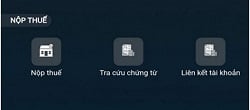
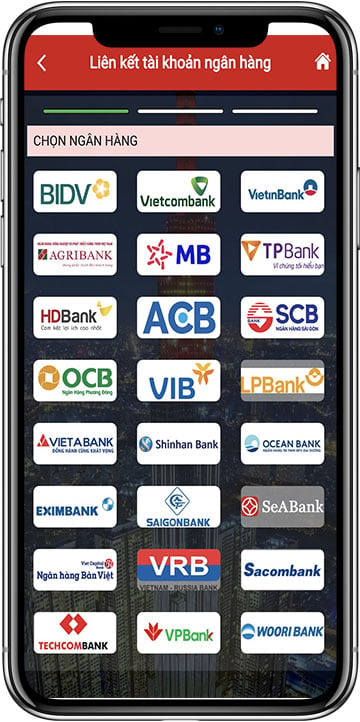
Màn hình hiển thị các thông tin liên kết cần nhập :
- Loại người nộp thuế: Chọn trong danh sách Cá nhân kinh doanh/Hộ kinh doanh, Cá nhân
- Tên người nộp thuế: Hiển thị tự động theo loại người nộp thuế đã chọn.
- Trạng thái: Hiển thị tự động theo loại người nộp thuế đã chọn.
- Chọn loại giấy tờ liên kết: Chứng minh nhân dân/Căn cước công dân/Hộ chiếu
- Số giấy tờ: Tự động hiển thị theo loại giấy tờ NNT đã chọn (theo thông tin đăng ký thuế).
- Nhập số điện thoại.
- Chọn loại liên kết: Số tài khoản/Số thẻ
- Nhập Số tài khoản/Số thẻ và ngày phát hành, hiệu lực thẻ
Lưu ý: Loại giấy tờ và Số giấy tờ của NNT phải trùng khớp thông tin giữa cơ quan thuế và ngân hàng (ví dụ NNT chọn Loại giấy tờ là chứng minh nhân dân hoặc căn cước công dân thì số CMND hoặc số CCCD phải khớp với số CMND/CCCD tại ngân hàng).

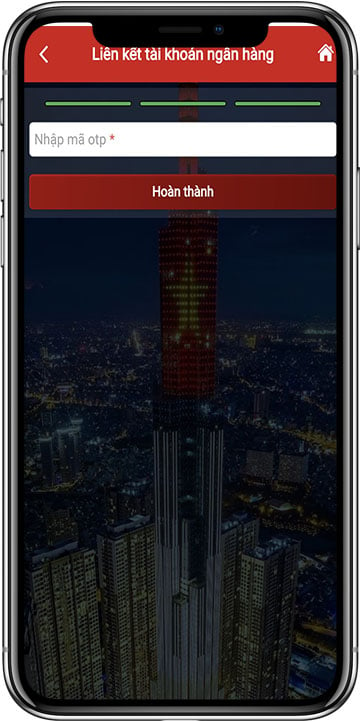
Người nộp thuế nhập mã OTP đã được gửi tới số điện thoại, sau đó nhấn
‘Tiếp tục’ Hệ thống hiển thị màn hình thông báo: ‘Liên kết tài khoản thành công’.
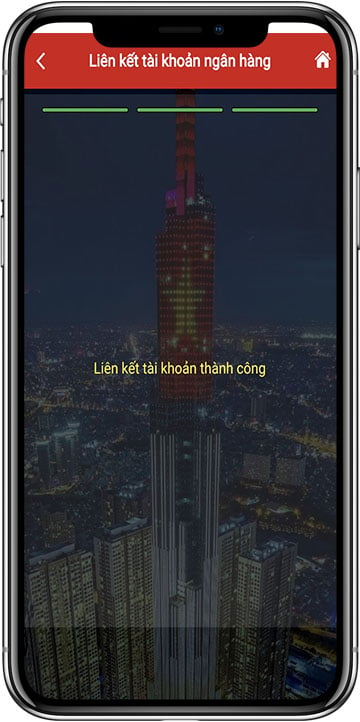
Bước 3: Nộp thuế điện tử qua ngân hàng thương mại
(i) Trường hợp nộp cho các khoản thuế đã có ID khoản phải nộp. Các bước như sau:
Bước 3.1a: NNT truy cập chức năng “Nộp thuế” Hệ thống hiển thị màn hình tra cứu thông tin khoản phải nộp.Tại thông tin “Chọn loại thuế thanh toán”: hệ thống hiển thị cho NNT chọn “Tất cả” nghĩa vụ hoặc “Lệ phí trước bạ”.
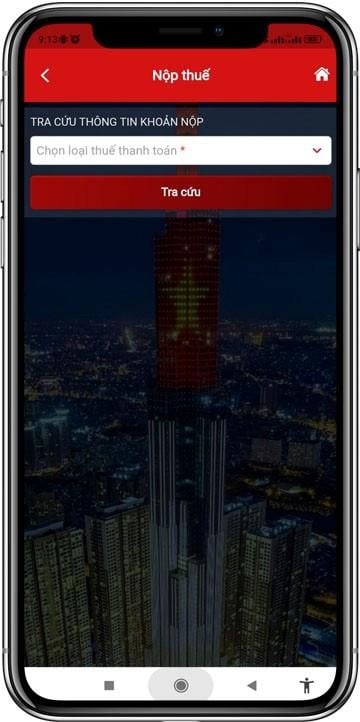
Bước 3.2a: NNT chọn “Tất cả”, hệ thống hiển thị bổ sung thông tin “Mã số thuế địa điểm kinh doanh” áp dụng cho trường hợp MST hộ kinh doanh tra cứu số thuế phải nộp của từng địa điểm kinh doanh. Thông tin này không bắt buộc nhập/chọn.
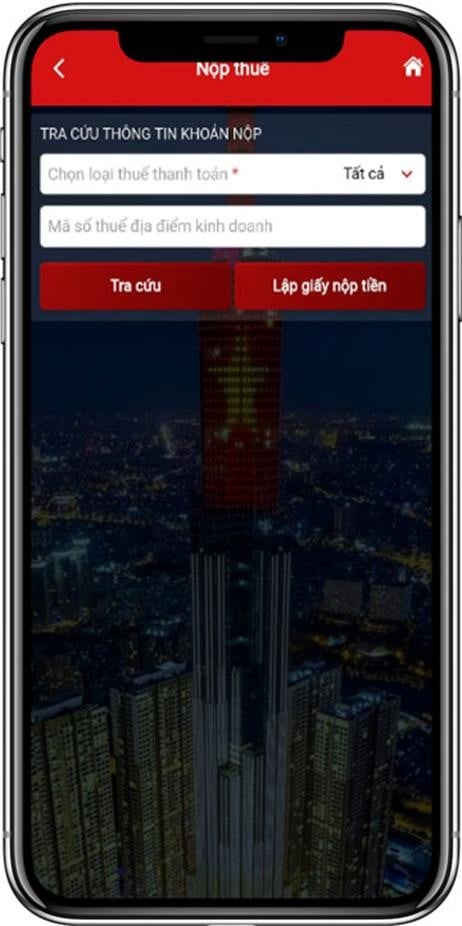
Bước 3.3a: NNT nhấn “Tra cứu”
- Trường hợp loại nghĩa vụ là “Tất cả” và NNT nhập mã địa điểm kinh doanh thì hệ thống kiểm tra thông tin MST đăng nhập, mã địa điểm kinh doanh, nếu đủ điều kiện tra cứu thì hiển thị toàn bộ các khoản phải nộp của mã số thuế địa điểm kinh doanh.
- Trường hợp loại nghĩa vụ là “Tất cả” và NNT không nhập mã địa điểm kinh doanh thì hệ thống hiển thị thông tin tất cả các khoản phải nộp của mã số thuế đăng nhập hệ thống. NNT kéo lướt màn hình từ trái sang phải để xem được đầy đủ thông tin hệ thống hiển thị, bao gồm:
+ “Thứ tự thanh toán”: hiển thị thứ tự sắp xếp thanh toán của khoản phải nộp.
+ “Cơ quan thu”: hiển thị têncơ quan thuế quản lý khoản phải nộp.
+ Nội dung khoản nộp NSNN: hiển thị theo mã – tên tiểu mục (nội dung kinh tế).
+ “Số tiền”: hiển thị số tiền phải nộp.
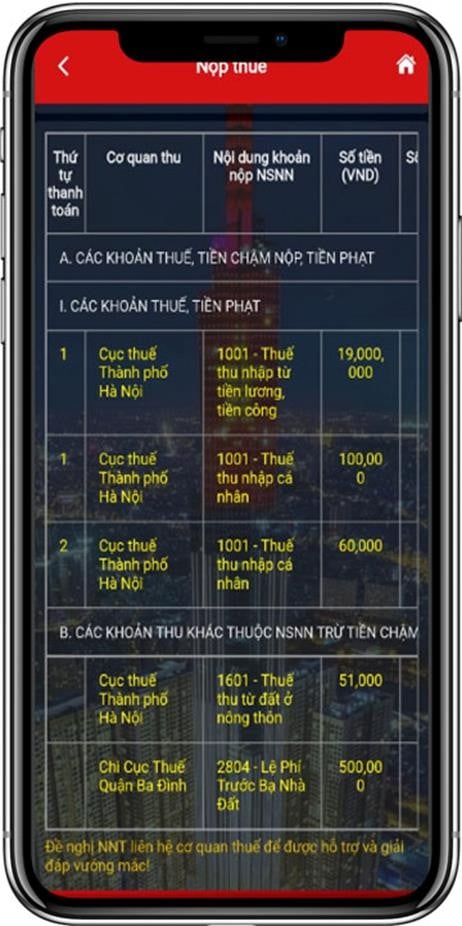
+ “Số thuế đã nộp tại NHTM”: hiển thị số thuế NNT đã được ngân
hàng thông báo nộp thuế thành công.
+ “Xem chi tiết”: NNT nhấn biểu tượng  để xem chi tiết thông tin khoản phải nộp.
để xem chi tiết thông tin khoản phải nộp.
+ “Chọn khoản nộp”: NNT tích chọn một hoặc nhiều khoản thuế để lập Giấy nộp tiền.
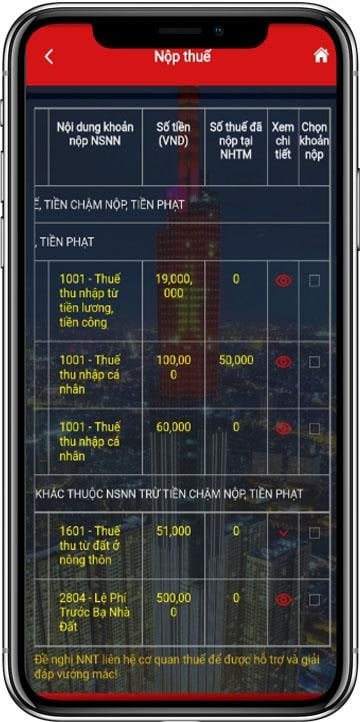
Trường hợp nhấn xem chi tiết: hệ thống hiển thị màn hình thông tin chi tiết.
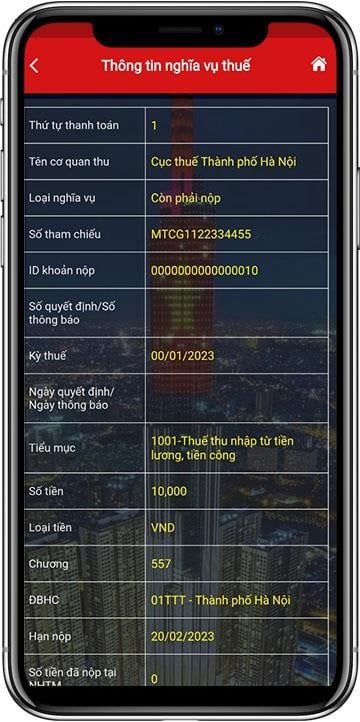
Bước 3.4a: NNT chọn khoản nộp để lập Giấy nộp tiền.
- NNT được chọn:
+ Một hoặc nhiều khoản thuế đã được hệ thống gom sẵn (do có cùng thông tin nội dung nộp ngân sách, KBNN, cơ quan thu, loại tiền).
+ Một hoặc nhiều khoản không gom.
+ Một hoặc nhiều khoản gom và khoản không gom sẵn.
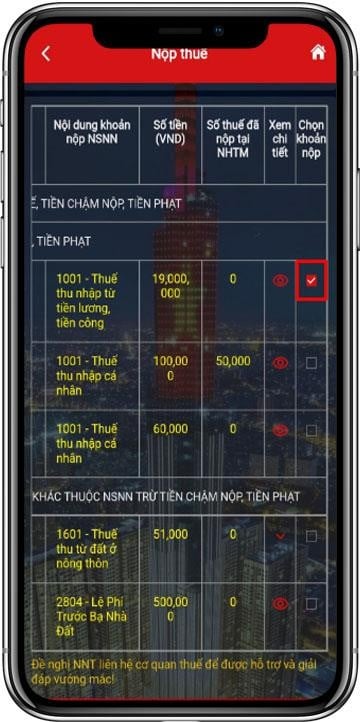
Bước 3.5a: Sau khi chọn khoản thuế để lập GNT, NNT nhấn “Tiếp tục”, hệ thống kiểm tra các điều kiện về: Thứ tự thanh toán,KBNN nơi tiếp nhận khoản thu, Cơ quan thu, Số tiền, loại tiền. Trường hợp không đủ điềukiện, hệ thống cảnh báo cho NNT được biết để lựa chọn lại. Trường hợp đủ điều kiện để lập 01 Giấy nộp tiền, hệ thống hiển thị màn hình chọn Ngân hàng để NNT lựa chọn ngân hàng đã liên kết tài khoản.
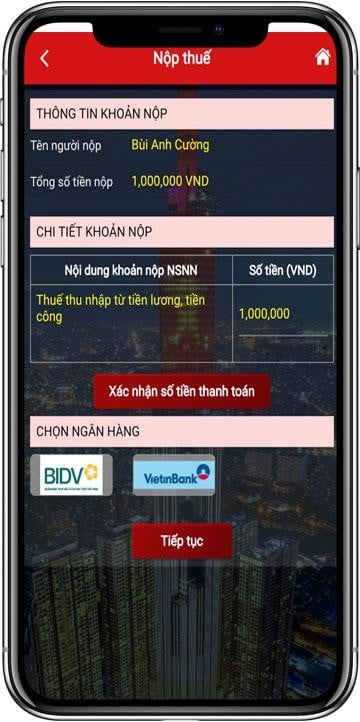
Bước 3.6a: NNT chọn tài khoản, nhấn “Thanh toán” để hệ thống gửi Giấy nộp tiền đến ngân hàng phục vụ NNT theo quy trình hiện hành.
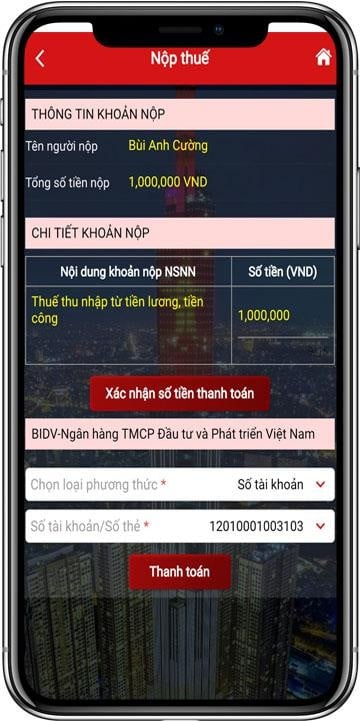
NNT được ngân hàng thực hiện trích tài khoản thanh toán để nộp thuế thành công thì hệ thống hiển thị thông báo “Thanh toán thành công” cho NNT được biết, tra cứu Giấy nộp tiền.
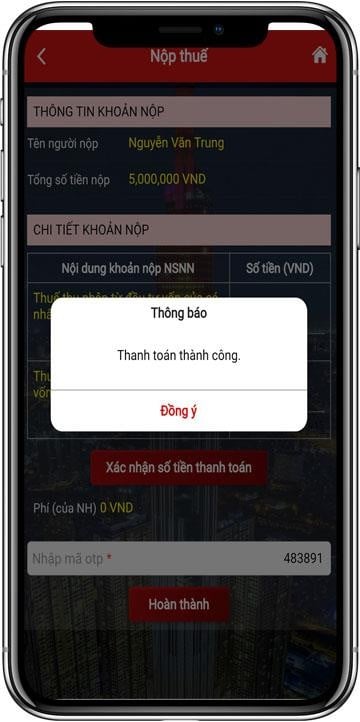
(ii) Trường hợp nộp cho các khoản thuế chưa có ID khoản phải nộp. Các bước như sau:
Bước 3.1b: Sau khi chọn “Nộp thuế”, tại màn hình tra cứu thông tin khoản phải nộp, NNT chọn “Lập Giấy nộp tiền”.
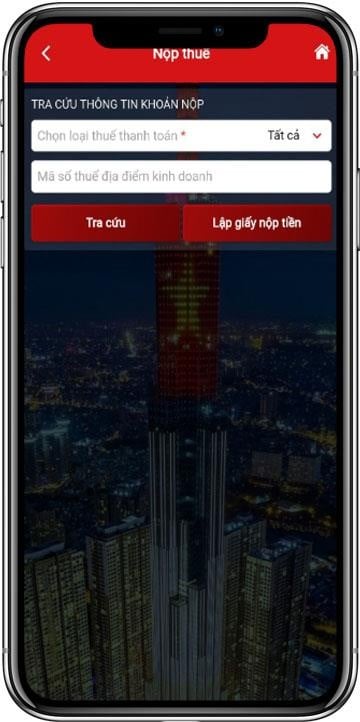
Bước 3.2b: Hệ thống hiển thị màn hình Lập Giấy nộp tiền, NNT nhập thông tin khoản nộp cần thanh toán:
+ Chọn cơ quan thu nơi phát sinh khoản phải nộp.
+ Chọn địa bàn nơi phát sinh khoản thu.
+ Chọn kho bạc tiếp nhận khoản thu.
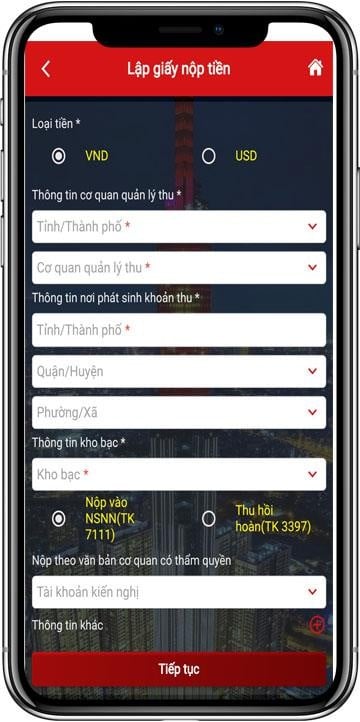
+ Nhấn biểu tượng  thêm thông tin chi tiết khoản nộp:
thêm thông tin chi tiết khoản nộp:
• Chọn thông tin khoản phải nộp phát sinh từ Tờ khai/Quyết định/Thông báo:
Nếu NNT chọn Tờ khai thì hệ thống yêu cầu chọn mẫu tờ khai trong danh mục.
Nếu NNT chọn Quyết định/Thông báo thì hệ thống yêu cầu nhập số quyết định hoặc số thông báo tương ứng.
• Kỳ thuế/ngày quyết định/ngày thông báo: Chọn định dạng và nhập kỳ thuế phát sinh khoản phải nộp.
• Chọn mã Mục: Trường hợp NNT chọn loại “Tờ khai”, hệ thống sẽ hiển thị các mã mục tương ứng với mẫu tờ khai NNT chọn.
- Trường hợp NNT chọn loại “Quyết định/Thông báo”, hệ thống hiển thị tất cả các mã mục.
- Số tiền (VND): NNT nhập số tiền.
Chương: hệ thống tự động hiển thị mã chương của khoản phải nộp.
Lưu ý: Trường hợp NNT chọn các khoản thuế sử dụng đất phi nông nghiệp, hệ thống sẽ hiển thị thông báo: “Lưu ý: Vui lòng nhập mã PNN vào trường Số tờ khai/Số quyết định/Số thông báo”
+ NNT nhập thêm thông tin khoản nộp thì nhấn “Thêm khoản nộp”, hệ thống hiển thị màn hình thông tin khoản nộp với các thông tin như trên để NNT nhập.
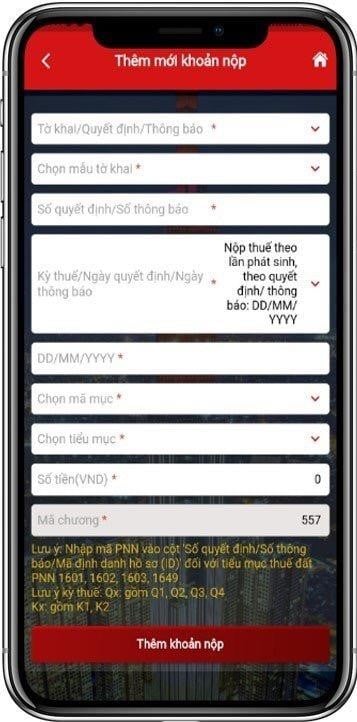
Bước 3.3b: NNT kiểm tra lại thông tin đã nhập NNT chọn biểu tượng  , hệ thống hiển thị lựa chọn:
, hệ thống hiển thị lựa chọn:
- Xem chi tiết
- Sửa
- Xóa
Bước 3.4b: NNT chọn tài khoản, nhấn “Thanh toán” để hệ thống gửi Giấy nộp tiền đến ngân hàng phục vụ NNT xử lý theo quy trình hiện hành. Ngay sau khi NNT được ngân hàng trích tài khoản để nộp thuế thành công thì hệ thống hiển thị thông báo “Thanh toán thành công” cho NNT được biết, tra cứu Giấy nộp tiền.

Trên đây là nội dung Hướng dẫn khai nộp thuế theo phương pháp kê khai đối với hộ kinh doanh trên sàn TMĐT.
Lê Quang Nhật Minh